Objekte administrieren
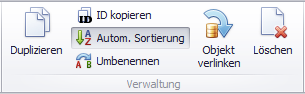
Menü zum administrieren von Objekten
Folgende Funktionen stehen zur Verfügung
- Duplizieren
Selektieren Sie ein oder mehrere Objekt im Baum und klicken Sie auf den Button Duplizieren, um Objekte zu kopieren. Nach dem Betätigen des Buttons öffnet sich ein Popup, wo Sie das Ziel des Kopiervorganges auswählen können. Nach Auswahl des Zielobjektes und dem Bestätigen mit dem Button wird eine Kopie der ausgewählten Objekte im Ziel erzeugt. Nach Möglichkeit wird auch die Struktur der kopierten Objekte im Ziel nachgebildet.
- ID kopieren
Selektieren Sie ein Objekt im Baum und klicken Sie auf den Button ID kopieren oder drücken Sie die Tasten Ctrl+C, um die ID eines Objektes in das Clipboard zu kopieren. Nach dem Betätigen des Buttons wird die ID in das Clipboard von Windows kopiert und kann an anderen Stellen die ein Copy und Paste von Text unterstützen verwendet werden.
- Automatisch Sortieren
Klicken Sie auf den Button Autom. Sortierung, um die automatische Sortierung von Objekten im Baum zu aktivieren oder deaktivieren. Nach dem Aktivieren des Buttons werden bei einem Sortiervorgang die Positionen anderen Objekte bei Drag and Drop im Baum automatisch verändert um die gewünschte Position des Zielobjektes zu erhalten.
- Umbenennen
Selektieren Sie ein Objekt im Baum und klicken Sie auf den Button Umbenennen oder drücken Sie die Taste F2, um den Namen eines Objektes zu ändern. Nach dem Betätigen des Buttons wird ein Popup zur Eingabe des neuen Namens geöffnet.
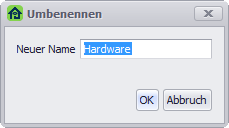
Umbenennen eines Objektes
Geben Sie den neuen Namen ein und bestätigen Sie die Eingabe mit dem Button Der Name des Objektes wird geändert und in allen Ansichten übernommen.
- Objekt verlinken
Selektieren Sie ein Objekt im Baum und klicken Sie auf den Button Objekt verlinken, um einen Link auf ein bestehendes Objekt zu erzeugen. Nach dem Betätigen des Buttons öffnet sich ein Popup zur Auswahl des Objektes das als Ablageort dienen soll. Nach Auswahl des Zielobjektes und dem Bestätigen mit dem Button wird ein Link erstellt.
- Löschen
Selektieren Sie ein Objekt im Baum und klicken Sie auf den Button Löschen oder drücken Sie die Taste Entf, um Objekte zu löschen. Nach dem Betätigen des Buttons wird ein Popup angezeigt, wo Sie das Löschen des Objektes oder der Objekte bestätigen müssen. Nach Bestätigung mit dem Button werden das/die Objekt(e) am Server gelöscht.
Sollte das Objekt noch Unterobjekte haben, werden diese automatisch in die Root Kategorie verschoben.